Si desea crear una presentación para teléfonos móviles, deberá cambiar el diseño a vertical en Presentaciones de Google. Las Presentaciones de Google están diseñadas para presentaciones horizontales. Si no cambia la proporción, aparecerán barras grandes en la parte superior e inferior de las diapositivas en la pantalla. Sin embargo, una presentación de diapositivas vertical optimiza el tamaño de la pantalla.

Afortunadamente, Google Slides permite a los usuarios personalizar las dimensiones de la presentación de diapositivas. Continúe leyendo para obtener más información.
Cómo hacer diapositivas verticales en Presentaciones de Google
Presentaciones de Google no puede cambiar la configuración del paisaje horizontal predeterminado a una vista vertical. Pero, afortunadamente, puedes personalizar las diapositivas para cambiarlas a una presentación vertical siguiendo estos sencillos pasos:
- Abra Google Chrome y vaya a Presentaciones de Google.
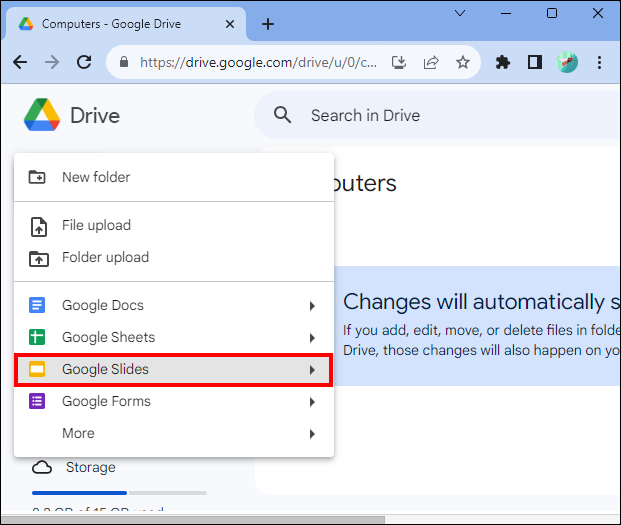
- Seleccione una nueva presentación. Toque el menú 'Archivo' después de abrir la aplicación.
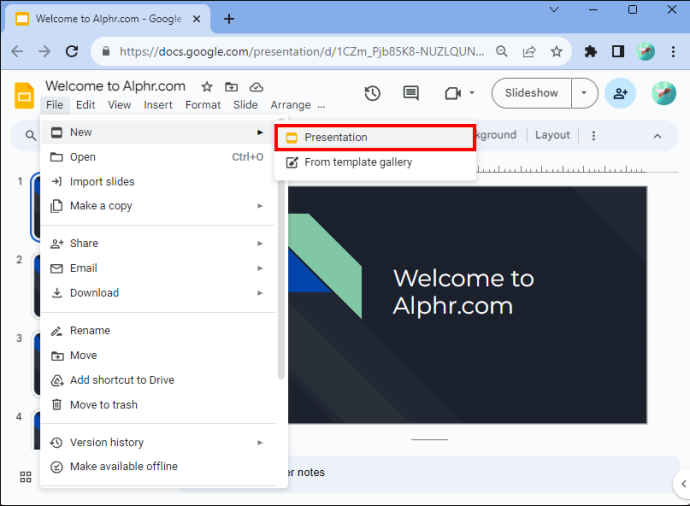
- Toque 'Configurar página' en la parte inferior del menú desplegable.
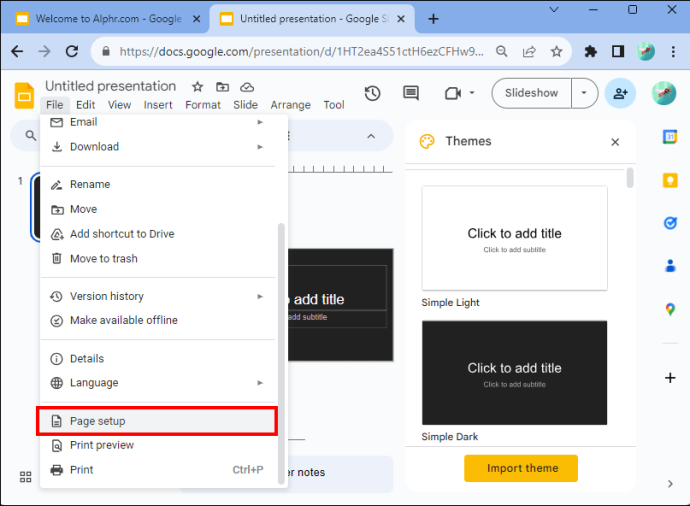
- Un cuadro de diálogo aparecerá. Te permitirá elegir entre cuatro opciones. Estos son Estándar 4:3, Pantalla ancha (diseño) 16:9, Pantalla ancha (diseño) 16:10 y Orientación personalizada.

- Deberá seleccionar 'Orientación personalizada'.
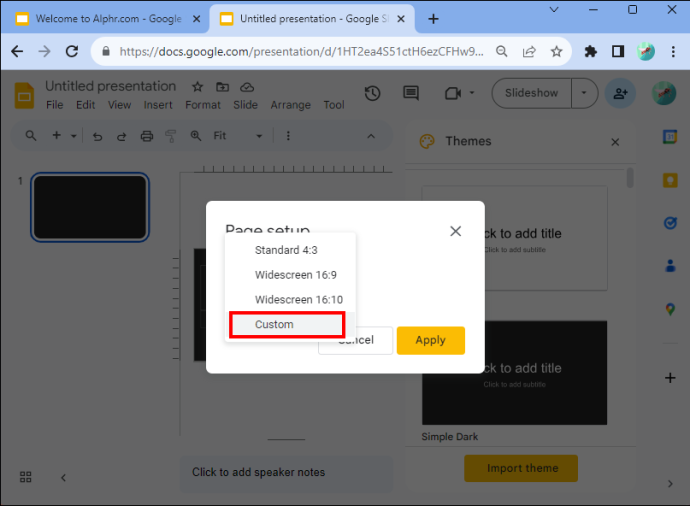
- Observe que aparece un menú desplegable. En el primer cuadro de texto, ingrese el ancho de la página.
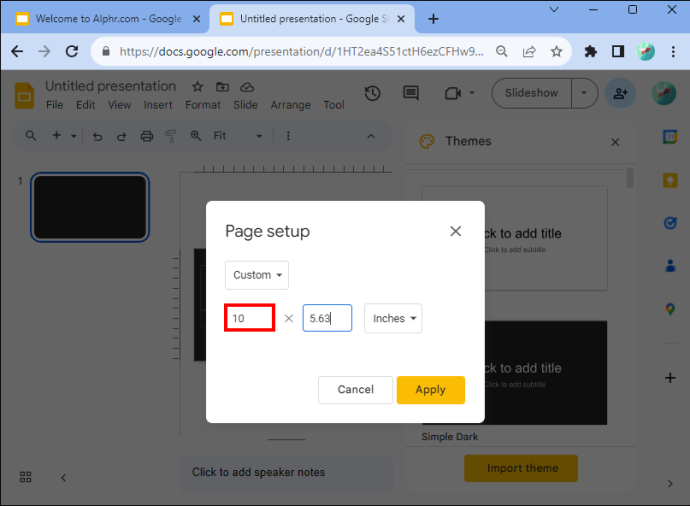
- Ingrese la altura en el segundo cuadro de texto.
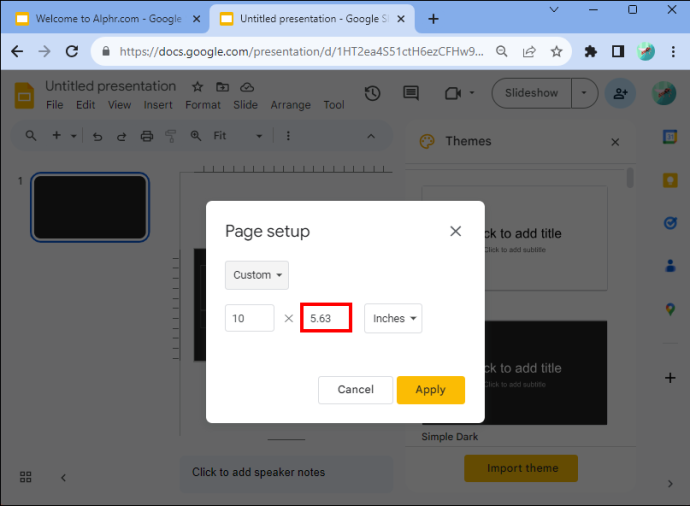
- Tenga en cuenta que el cuadro desplegable le permite ingresar otras medidas si las necesita, como centímetros, píxeles y puntos.
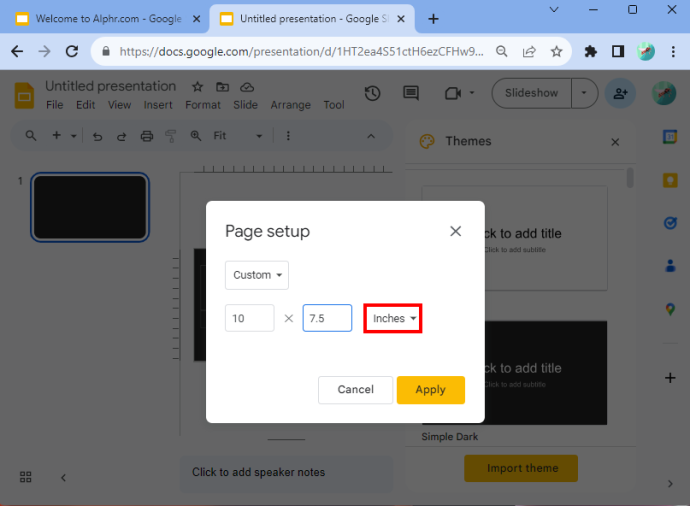
- Cuando haya terminado, toque 'Aplicar'.
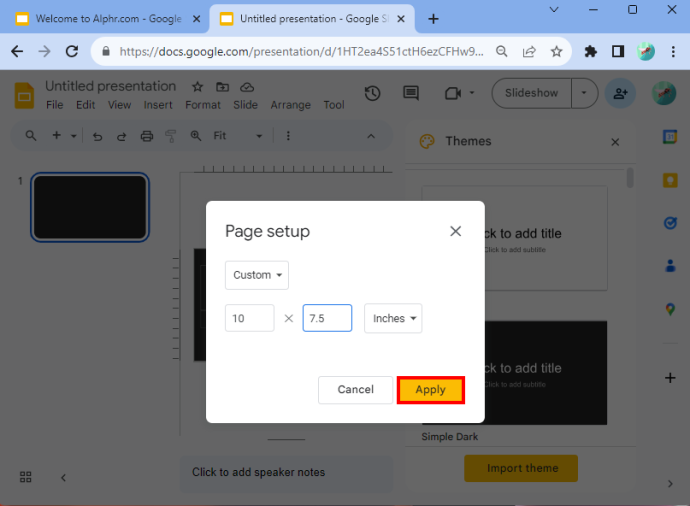
Si ha seguido estos pasos correctamente, sus diapositivas serán verticales.
Elegir dimensiones
Si necesita ayuda para determinar qué dimensiones ingresar, el valor predeterminado sería 10 x 5,62. Pero algunos otros tamaños verticales que puede aplicar incluyen A4 (8,27 x 11,69 pulgadas), Ledger (17 x 11 pulgadas), Tabloide (11 × 7 pulgadas), Carta (8,5 x 11 pulgadas) y Legal (8,5 x 14 pulgadas). Puede ingresar estos valores después de seleccionar la opción 'orientación personalizada'.
También puede resultarle útil la tabla a continuación, ya que detalla las dimensiones más adecuadas para el tipo de medio en el que se puede ver la presentación de diapositivas.
| Tipo | Relación de aspecto | Píxeles | Centímetros | Pulgadas | Imprimir |
| proyector, pantalla | 16:9 | 1900×1080 | 25.4×14.9 | 10 x 5,63 | |
| proyector, pantalla | 9:16 | 1080 x 1920 | 14,29 x 25,4 | 5,63 x 10 | |
| proyector, pantalla | 16:10 | 1920 x 1200 | 25,4 x 15,88 | 10 x 6,25 | |
| proyector, pantalla | 10:16 | 1200 x 1920 | 15,88 x 25,4 | 6,25 x 10 | |
| Proyectores viejos | 4:3 | 1024 x 768 | 25,4 x 19,5 | 10 x 7,5 | Sí |
| Proyectores viejos | 3:4 | 768 x 1024 | 19,05 x 25,4 | 7,5 x 10 | Sí |
| Para imprimir | A4 | 1920 x 1357 | 29,7 x 21,0 | 11,69 x 8,27 | Sí |
| Para imprimir | A4 | 1357 x 1920 | 21,0 x 29,7 | 8,27 x 11,69 | Sí |
Las variables de la tabla y los formatos de las letras deberían ayudarle a tomar una decisión óptima.
Utilice la opción 'Presente' para ver la experiencia
Recuerde que hay algunos casos en los que es posible que no esté completamente satisfecho con el resultado, incluso después de utilizar las dimensiones de la tabla anterior. Por ejemplo, los tamaños que aplicó pueden hacer que la presentación parezca delgada. Si no le gusta, puede volver a la configuración de la página e ingresar nuevas dimensiones. Eso le permitirá experimentar hasta que encuentre algo con lo que esté satisfecho.
cómo hacer que las hojas de Google no sean redondas
También puedes aprovechar la opción de presentación que Google ofrece a los usuarios. Se puede encontrar en la sección de menú de Presentaciones de Google. Eso abrirá un menú desplegable. En la parte superior hay una opción que dice 'Presente'. Si hace clic en eso, verá lo que harían los miembros de su audiencia durante la presentación de diapositivas. Al presentar la presentación de diapositivas, debería comprender mejor qué dimensiones debe utilizar para crear la presentación.
Cómo cambiar la pantalla de Presentaciones de Google a horizontal
Si necesita volver a cambiar Presentaciones de Google a horizontal, también puede hacerlo.
- Deberá ir a su documento de Presentaciones de Google.
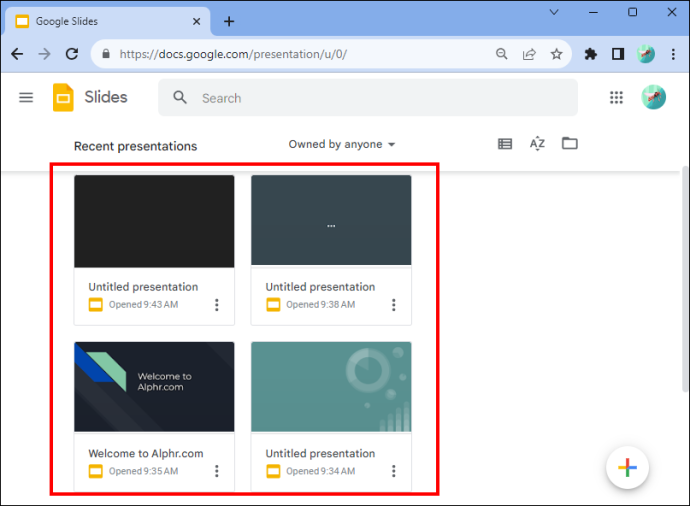
- Vaya a 'Archivo' y haga clic en 'Configurar página'. Lo encontrarás en la parte inferior del menú desplegable.
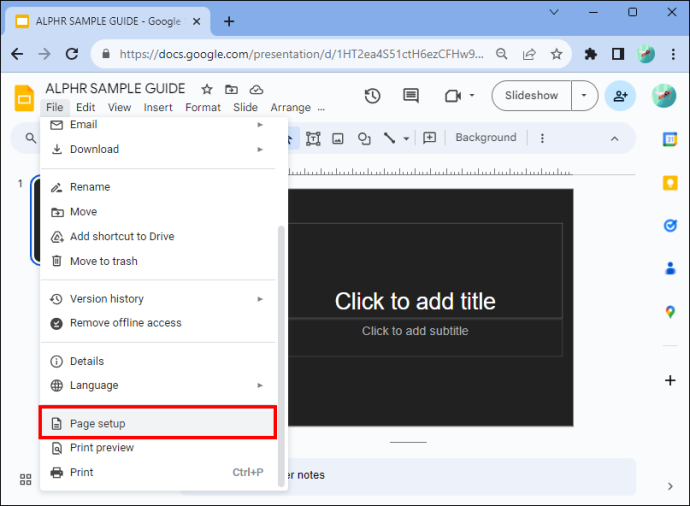
- Elija 'Orientación personalizada'. La configuración estándar para Presentaciones de Google es 'Pantalla ancha 16:9'.
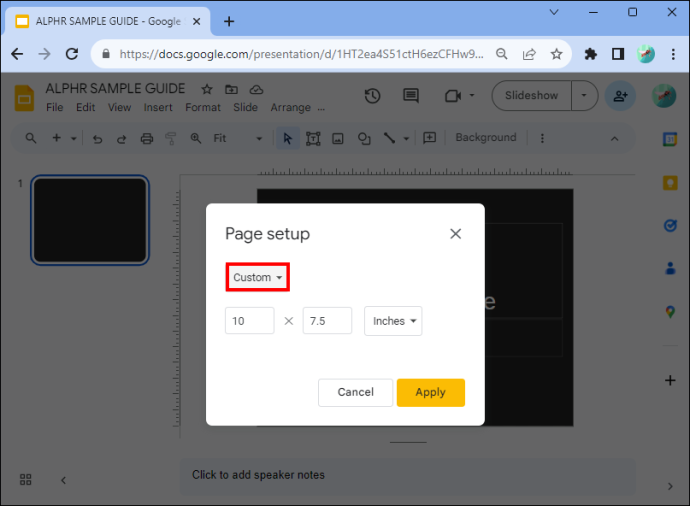
- Haga clic en el botón 'Aplicar'.
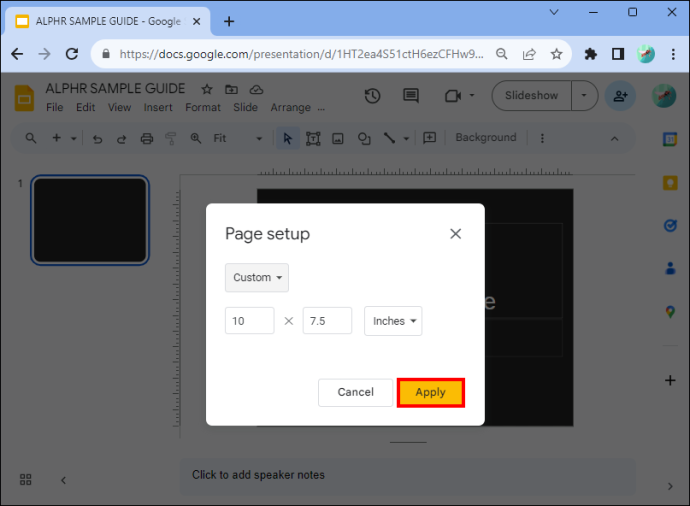
¡Y eso es! Has cambiado con éxito la configuración de nuevo a horizontal.
Beneficios de cambiar las diapositivas a verticales
Hay varias razones por las que deberías hacer tus diapositivas verticales. La primera es que muchas personas ven presentaciones en su teléfono, que se realiza en formato vertical. Además, te permite ser más creativo. Y es una opción conveniente si desea imprimir su presentación, agregar tablas, cuadros o gráficos de información. Los resultados con mucho texto, por otro lado, son más adecuados para retratos.
Otra razón por la que deberías cambiar a vertical es que crear un boletín es más apropiado para lectura que horizontal. No solo se ve mejor, sino que es más fácil de sostener si lo está imprimiendo. Sin embargo, los carteles a veces se ven mejor en formato vertical. Pruébelo y vea si eso funciona para usted. Tenga en cuenta lo que está haciendo y determine a partir de ahí si la vertical es adecuada para el diseño de su presentación.
¿Puedo descargar fotos de Google Photos?
Preguntas frecuentes
¿Se puede cambiar la orientación de las diapositivas individuales?
No puedes tener algunas diapositivas horizontales y otras verticales en tu presentación. Los cambios de orientación de diapositivas individuales no están disponibles actualmente con el programa. Sin embargo, puedes cambiar la orientación de una foto u otro objeto que puedas agregar a la presentación de diapositivas.
¿Cuáles son los beneficios de Presentaciones de Google?
Presentaciones de Google es de acceso rápido y fácil (y gratuito) si tiene una cuenta de Google. Si no tiene una cuenta, puede registrarse en poco tiempo. Pero digamos que tu presentación está en PowerPoint y quieres usar Google Slides. No te preocupes. Puede hacerlo en unos pocos pasos rápidos. Simplemente convierta PowerPoint a Presentaciones de Google y listo.
Diseño de diapositivas de Google
Si bien no hay un botón que le permita cambiar el paisaje automáticamente, siguiendo algunos pasos puede cambiar fácilmente entre horizontal y vertical. Debe elegir el diseño vertical si está imprimiendo su presentación o necesita que la pantalla se pueda ver en dispositivos móviles. Los boletines y carteles también pueden requerir el uso de un diseño vertical. Ahora que sabes cómo ajustarte a la vertical en Presentaciones de Google para cambiar la orientación de tu presentación, no habrá nada que te detenga.
¿Alguna vez has cambiado el diseño en Presentaciones de Google? ¿Te ayudaron los consejos y trucos de este artículo? Háganos saber en la sección de comentarios.









